本記事では、Androidスマホを使っているユーザー向けに、キーボードを大きくする方法についてわかりやすく解説します。
キーボードを大きくする方法
標準の状態から上に大きくする方法
Android スマホでは、キーボードが標準の状態だと横幅をすべて使って表示されます。
そのため、キーボードを標準の状態から横に大きくすることはできません。
標準の状態から大きく表示するためには、上に大きくすることになります。
標準の状態から上に大きくするには、
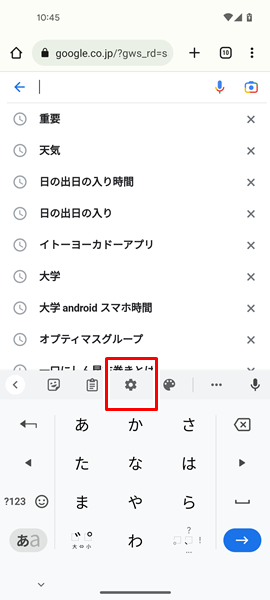
Androidスマホの画面にキーボードを表示した状態で、上部にある「設定」のアイコンをタップします。
「設定」のアイコンは、上記の赤枠で囲まれた歯車の形のものです。
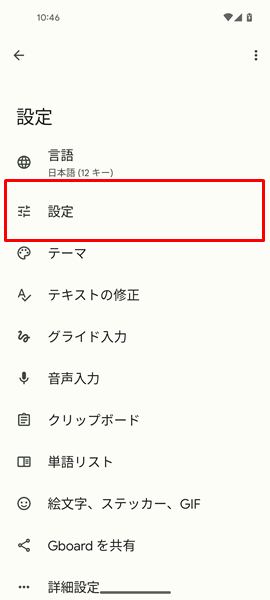
「キーボードの設定」画面が表示されるので、「設定」をタップします。
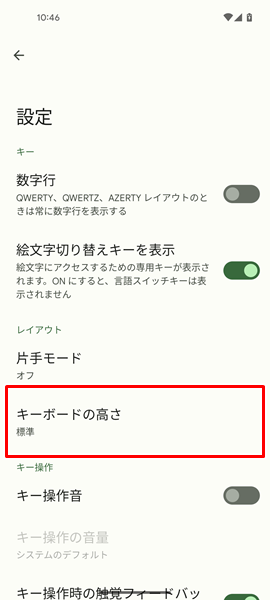
「設定」の画面が表示されるので、「キーボードの高さ」をタップします。
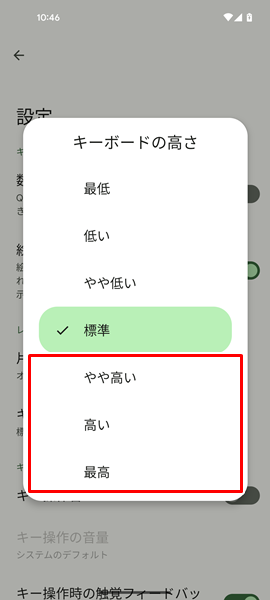
「キーボードの高さ」という「メニュー」が表示されるので、「やや高い」、「高い」、「最高」のいずれかをタップします。
「やや高い」、「高い」、「最高」の3つの選択肢については、変更してから何度でも設定し直すことができます。
気軽に設定してみましょう。
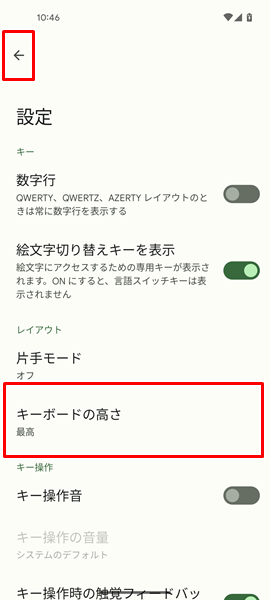
設定し終わったら、画面の左上にある「←」をタップしていき、元の画面にもどります。
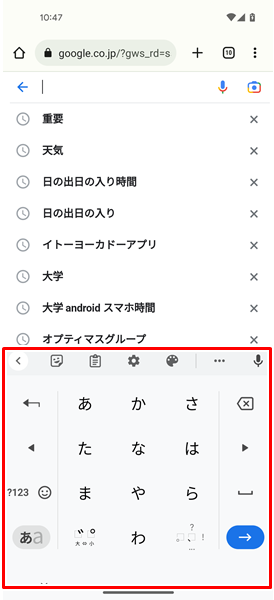
これでキーボードが上に大きくなります。
片手モードの状態から横に大きくする方法
片手モードの状態から横に大きくするには、
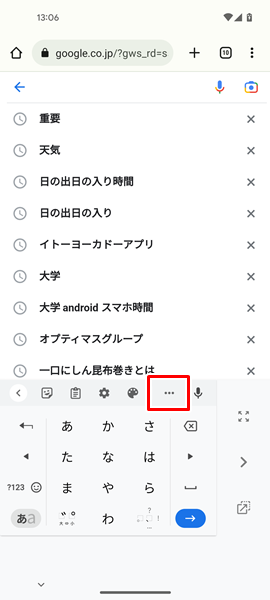
Androidスマホの画面にキーボードを表示した状態で、上部にある「・・・」のアイコンをタップします。
「・・・」のアイコンは、上記の赤枠で囲まれた3つの点が横に並んだ形のものです。
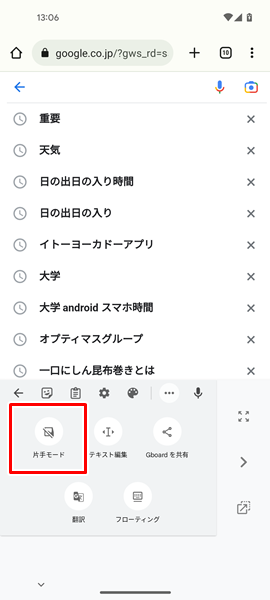
斜線のついた「片手モード」のアイコンをタップします。
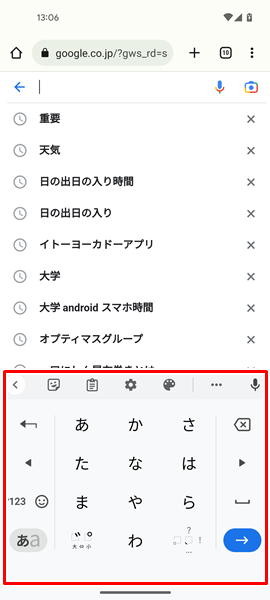
これで「片手モード」が解除され、キーボードが横に大きくなります。
フローティングの状態から全体的に大きくする方法
フローティングの状態から全体的に大きくするには、
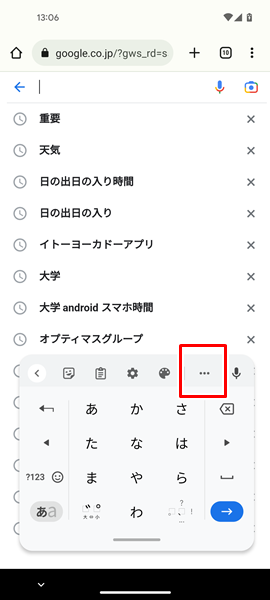
Androidスマホの画面にキーボードを表示した状態で、上部にある「・・・」のアイコンをタップします。
「・・・」のアイコンは、上記の赤枠で囲まれた3つの点が横に並んだ形のものです。
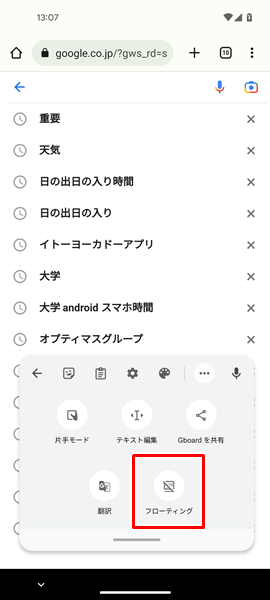
斜線のついた「フローティング」のアイコンをタップします。
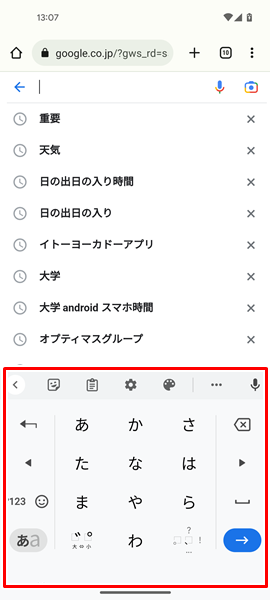
これでフローティングが解除され、キーボードが全体的に大きくなります。
補足情報 大きくしたキーボードを元の状態にもどす方法
キーボードを大きくしてみたけれど、使いづらいので元の状態にもどしたいという場合もあるでしょう。
補足情報として、大きくしたキーボードを元の状態に戻す方法も解説しておきます。
キーボードの高さを標準にもどす方法
キーボードの高さを標準にもどすには、
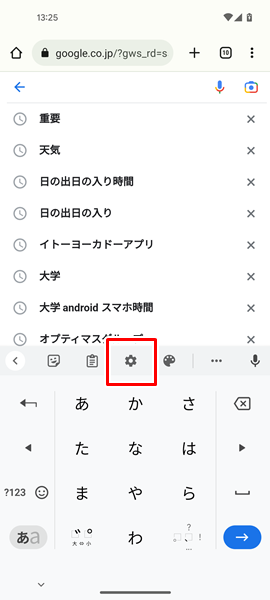
Androidスマホの画面にキーボードを表示した状態で、上部にある「設定」のアイコンをタップします。
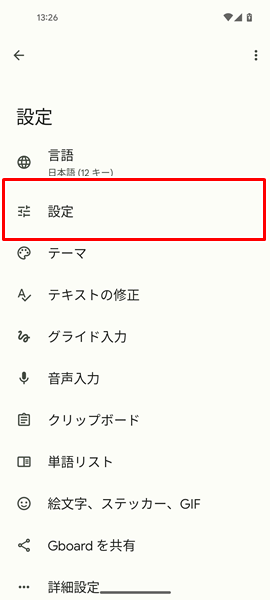
「キーボードの設定」画面が表示されるので、「設定」をタップします。
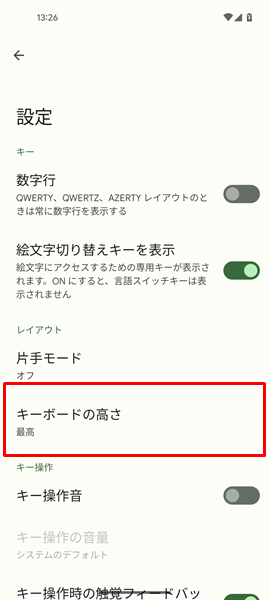
「設定」の画面が表示されるので、「キーボードの高さ」をタップします。
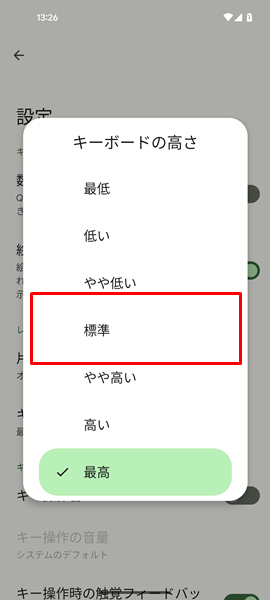
「キーボードの高さ」という「メニュー」が表示されるので、「標準」をタップします。
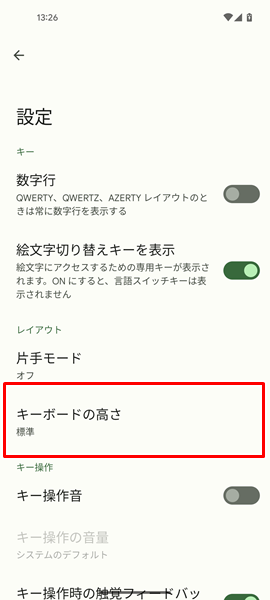
設定し終わったら、画面の左上にある「←」をタップしていき、元の画面にもどります。
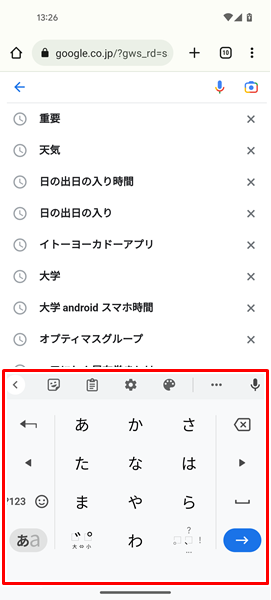
これでキーボードの高さが標準にもどります。
片手モードの状態にもどす方法
片手モードの状態にもどすには、
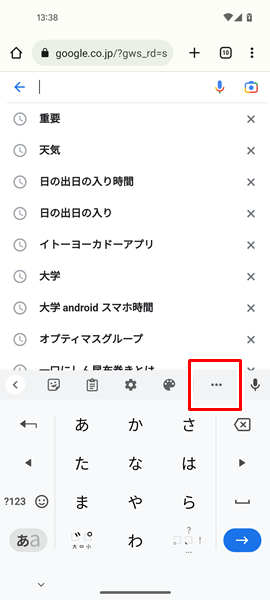
Androidスマホの画面にキーボードを表示した状態で、上部にある「・・・」のアイコンをタップします。
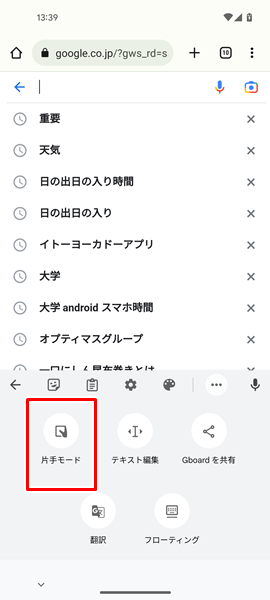
「片手モード」のアイコンをタップします。
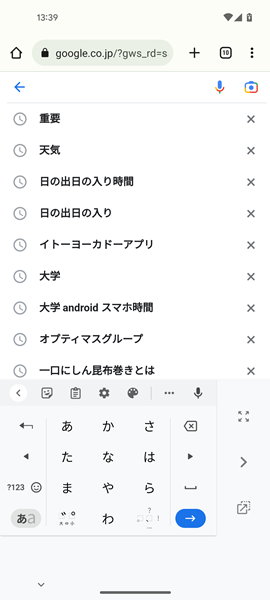
これで片手モードの状態にもどります。
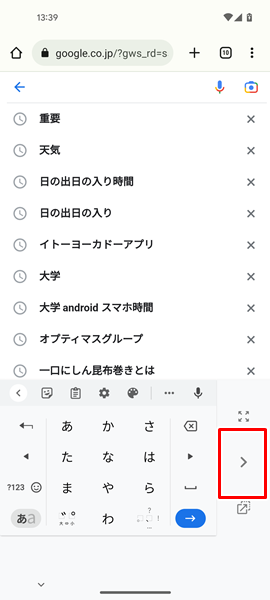
ちなみに上記の赤枠で囲まれたところをタップすると、「左手モード」から「右手モード」に切り替えることができます
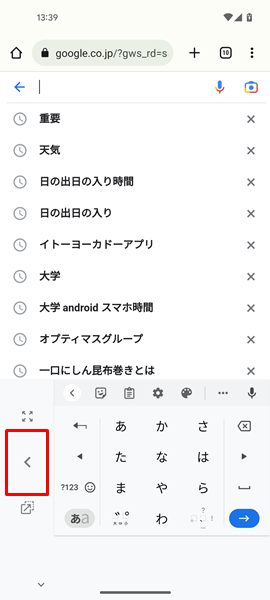
「右手モード」から「左手モード」に切り替えたい場合は、上記の赤枠で囲まれたところをタップしてください。
フローティングの状態にもどす方法
フローティングの状態にもどすには、
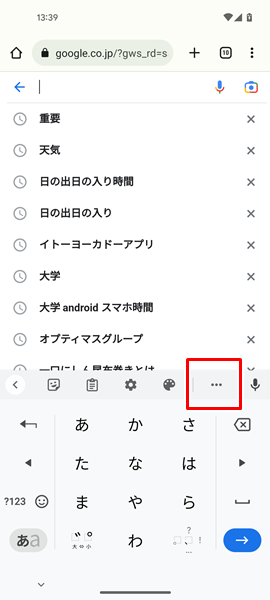
Androidスマホの画面にキーボードを表示した状態で、上部にある「・・・」のアイコンをタップします。
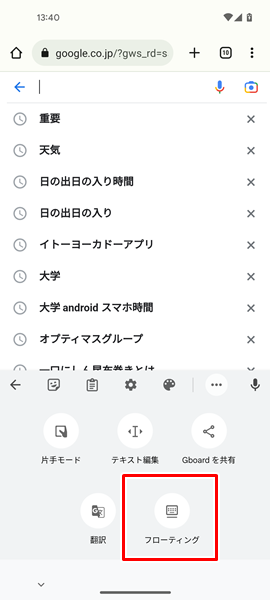
「フローティング」のアイコンをタップします。
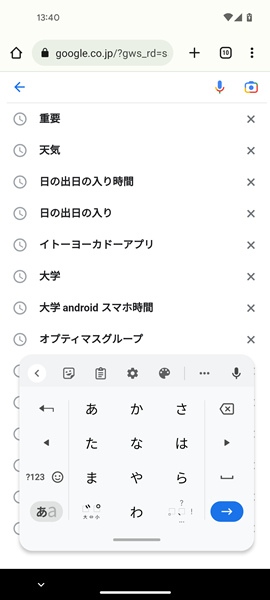
これでフローティングの状態にもどります。
まとめ
以上、Android スマホを使っているユーザー向けに、キーボードを大きくする方法についてくわしく解説してみました。
この記事の内容をまとめてみると、
- 標準の状態から上に大きくするには、「設定」のアイコンをタップする→「キーボードの設定」画面が表示されるので、「設定」をタップする→「キーボードの高さ」をタップする→「やや高い」、「高い」、「最高」のいずれかをタップすると操作する。
- 片手モードの状態から横に大きくするには、「・・・」のアイコンをタップする→斜線のついた「片手モード」のアイコンをタップすると操作する。
- フローティングの状態から全体的に大きくするには、「・・・」のアイコンをタップする→斜線のついた「フローティング」のアイコンをタップすると操作する。
以上の3点になります。
この記事が、Androidスマホのキーボードを大きくしたいと考えているユーザーの役に立てばうれしいです。
当ブログでは、Android スマホの使い方に役立つ記事を他にも投稿しています。
よかったら参考にしてください。
最後までお読みいただき、ありがとうございました。
関連記事
参考
※本記事で解説した内容は、Androidのバージョンや機種によって異なる場合があるので注意してください。
※本記事で解説した内容は、更新した時点(2025年8月6日)のものであり、Google Pixel 5a(Android 13)で検証を行なっています。